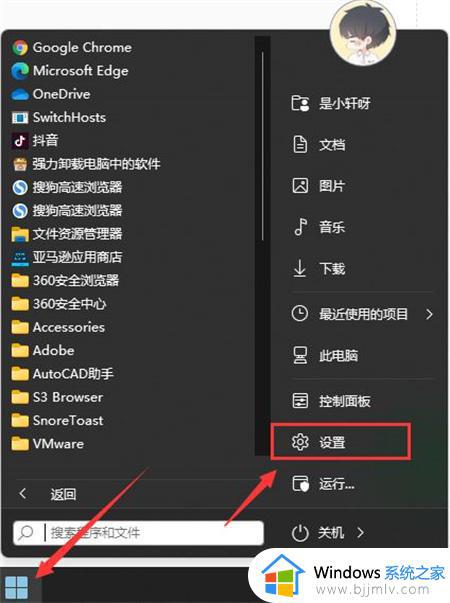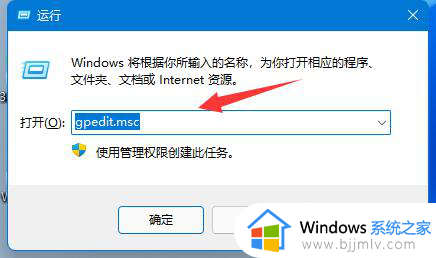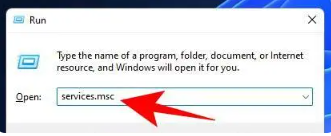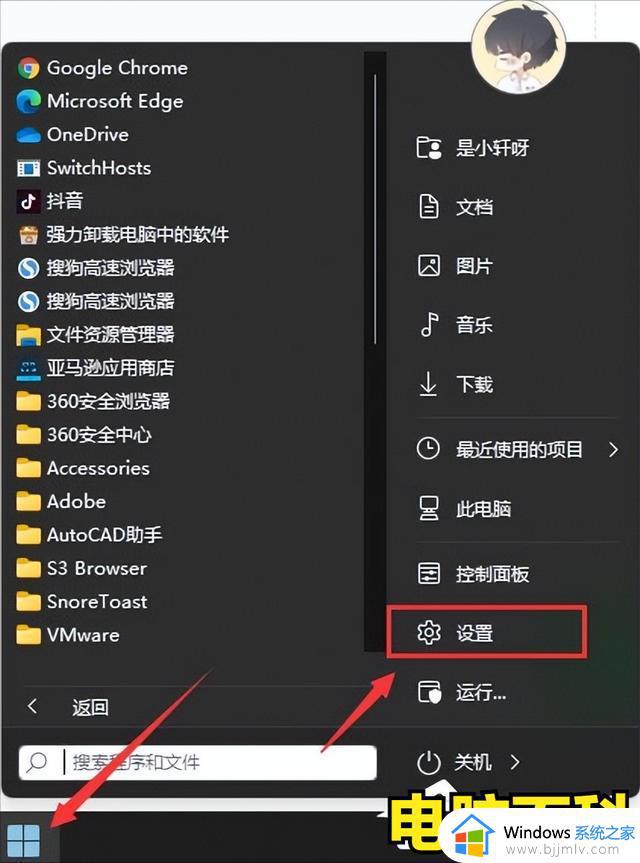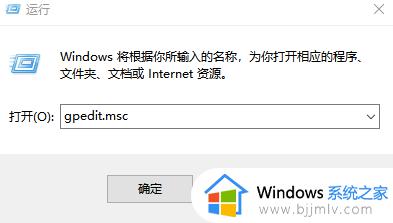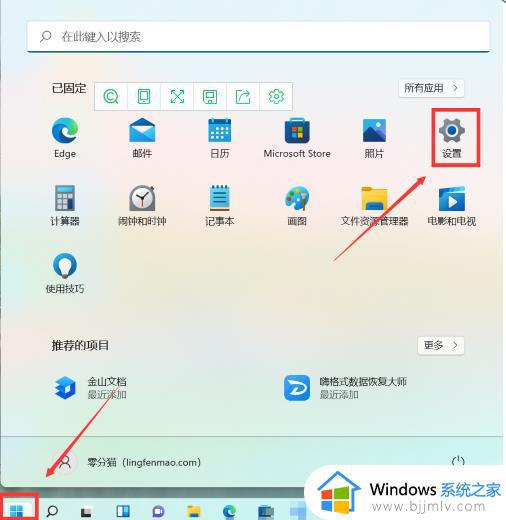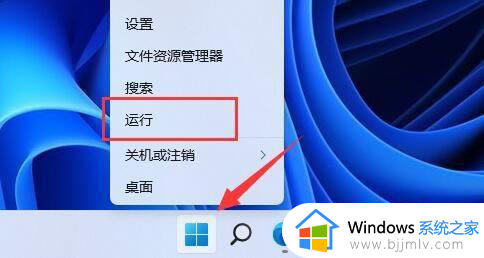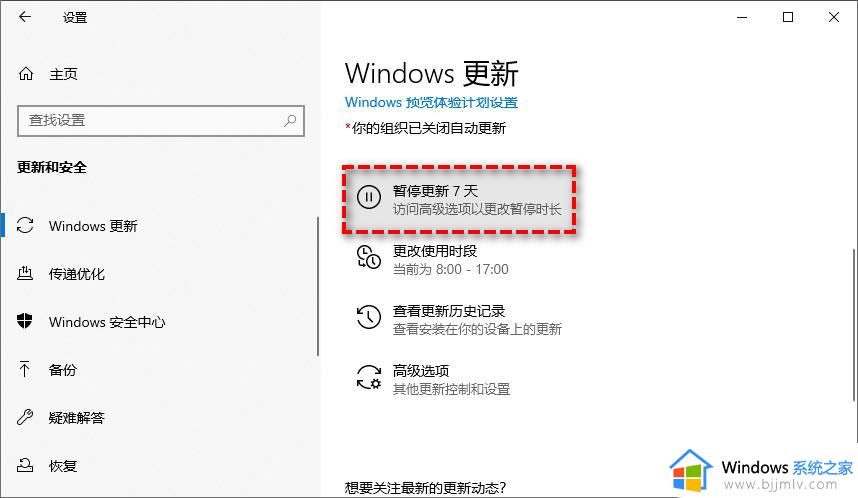win11自动更新在哪里 win11如何打开自动更新
更新时间:2023-11-30 15:47:20作者:jkai
我们一些小伙伴在使用win11操作系统的时候,都想要给自己的win11操作系统进行设置一个自动更新,但是由于对win11操作系统的陌生导致许多小伙伴都不知道怎么操作,那么win11自动更新在哪里呢?接下来小编就带着大家一起来看看win11如何打开自动更新,快来学习一下吧,希望对你有帮助。
具体方法:
1、"win+R"快捷键开启运行,输入"gpedit.msc",回车打开。
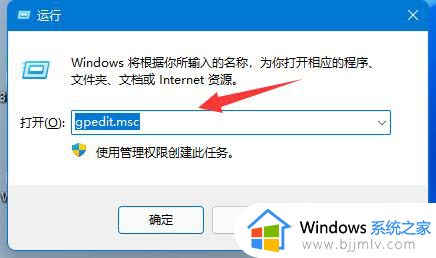
2、进入组策略编辑器,依次点击左侧中的"计算机配置——管理模板——Windows组件——Windows更新——管理最终用户体验"。
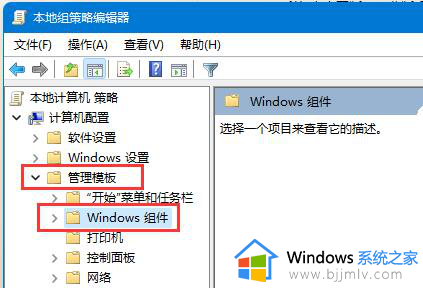
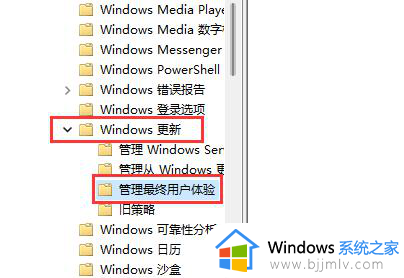
3、然后找到右侧中的"配置自动更新"双击打开。
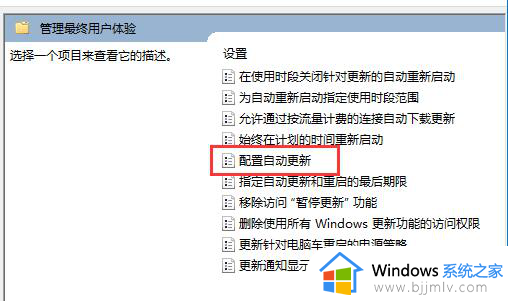
4、最后在打开的窗口中,将"已启用"勾选上。并在下方选择设置需要进行自动更新的频率即可。
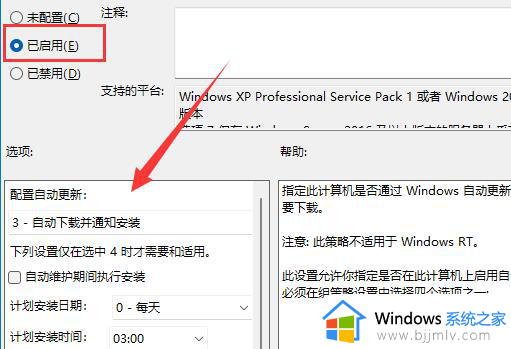
以上全部内容就是小编带给大家的win11打开自动更新方法详细内容分享啦,还不清楚怎么操作的小伙伴就快点跟着小编一起来看看吧,希望可以有效的帮助到你。